Rumah >masalah biasa >Bagaimanakah cara saya menyediakannya menggunakan Microsoft Teams?
Bagaimanakah cara saya menyediakannya menggunakan Microsoft Teams?
- 王林ke hadapan
- 2023-04-22 17:34:082635semak imbas
Microsoft Teams ialah jawapan kepada Slack dan dikatakan akan menggantikan Skype sebagai alat perniagaan tidak lama lagi. Ia perlahan-lahan menjadi alat kerjasama pilihan untuk kebanyakan perniagaan kecil dan besar. Artikel ini menerangkan cara menyediakan pasukan anda dalam Microsoft Teams supaya anda boleh mula berkongsi dan berinteraksi.
Buat organisasi
Anda perlu pergi ke teams.microsoft.com dahulu dan log masuk dengan akaun Microsoft anda. Jika anda tidak mempunyai satu, anda boleh membuat akaun percuma. Setelah log masuk, anda harus memuat turun aplikasi Windows. Apl ini serasi dengan peranti Windows, iOS, macOS, Linux dan Android. Apl ini penting kerana apl Pasukan berasaskan penyemak imbas tidak menyokong mesyuarat atau panggilan. Walau bagaimanapun, anda harus ambil perhatian bahawa penyemak imbas lebih pantas daripada aplikasi. Jika anda tidak mahu menggunakan apl tersebut, anda boleh mengklik pada pilihan untuk menggunakan apl web.
Selepas log masuk, anda perlu mendaftarkan pasukan untuk organisasi anda. Apabila anda mengklik Pasukan Daftar, anda akan dibawa ke halaman web baharu. Halaman ini akan memberi anda semua ciri apl Microsoft Teams dan kosnya. Jika anda tidak menggunakan mana-mana apl Microsoft 365 yang lain, anda boleh menggunakan Pasukan secara percuma.
Jika anda menyertai organisasi yang sudah pun berada dalam Pasukan, anda perlu memilih Anda sudah menggunakan Pasukan. Setelah log masuk, anda boleh melihat infrastruktur organisasi anda. Anda juga boleh mula bersembang dengan orang lain dalam organisasi anda.
Apabila anda mula-mula mendaftar organisasi anda, anda perlu mendaftar dan memasukkan alamat e-mel anda. Anda kemudiannya perlu memasukkan nama pertama dan nama keluarga anda. Apabila selesai, klik Sediakan pasukan.
Jika nama organisasi anda belum diambil (tidak sepatutnya), organisasi anda akan dibuat. Setelah log masuk, anda akan diminta untuk memberikan nama anda dan menambah foto profil. Kedua-dua ini adalah pilihan.
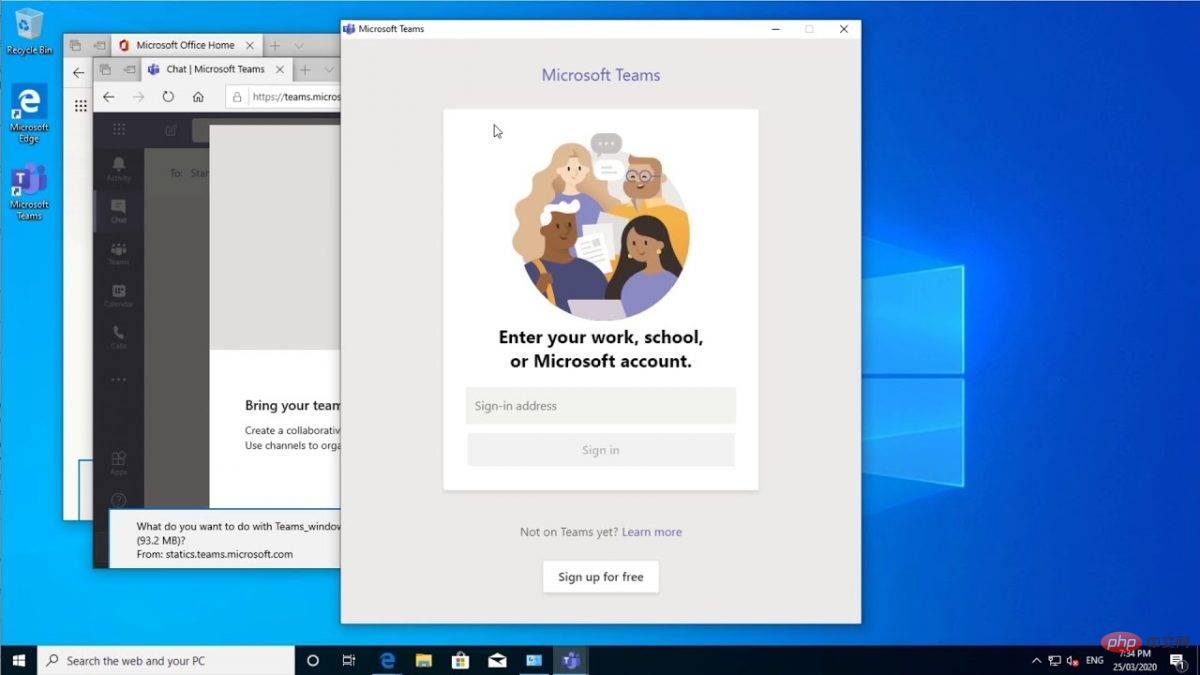
Jemput orang ke Microsoft Teams
Sekarang anda telah menyediakan organisasi anda pada Teams, anda boleh mula menjemput ahli pasukan anda. Anda akan menerima pautan melalui e-mel. Ini adalah pautan jemputan pasukan. Anda boleh menghantar pautan ini kepada ahli pasukan anda dan menjemput mereka untuk menyertai. Jika anda tidak menerima pautan, anda sentiasa boleh mengklik ikon Pasukan di sebelah kiri menu apl dan klik Jemput orang. Pada skrin seterusnya, anda perlu memasukkan alamat e-mel orang yang anda ingin jemput. Walaupun alamat e-mel ini tidak semestinya akaun Microsoft, pengguna akan digesa untuk membuat akaun Microsoft mereka sebelum log masuk.
Ahli pasukan anda akan menerima pautan jemputan. Sebaik sahaja mereka mengklik untuk menyertai pasukan, mereka akan diminta memuat turun aplikasi mudah alih (untuk sistem pengendalian masing-masing).
Atas ialah kandungan terperinci Bagaimanakah cara saya menyediakannya menggunakan Microsoft Teams?. Untuk maklumat lanjut, sila ikut artikel berkaitan lain di laman web China PHP!

